Messagerie iPad ne fonctionne pas : résolvez vos problèmes en quelques étapes simples
Introduction
Les utilisateurs d'iPad peuvent rencontrer des problèmes avec leur messagerie, ce qui peut grandement affecter leur productivité et leur communication. Si votre messagerie iPad ne fonctionne pas, pas de panique! Voici un guide détaillé qui vous aidera à identifier et à résoudre les problèmes les plus courants.
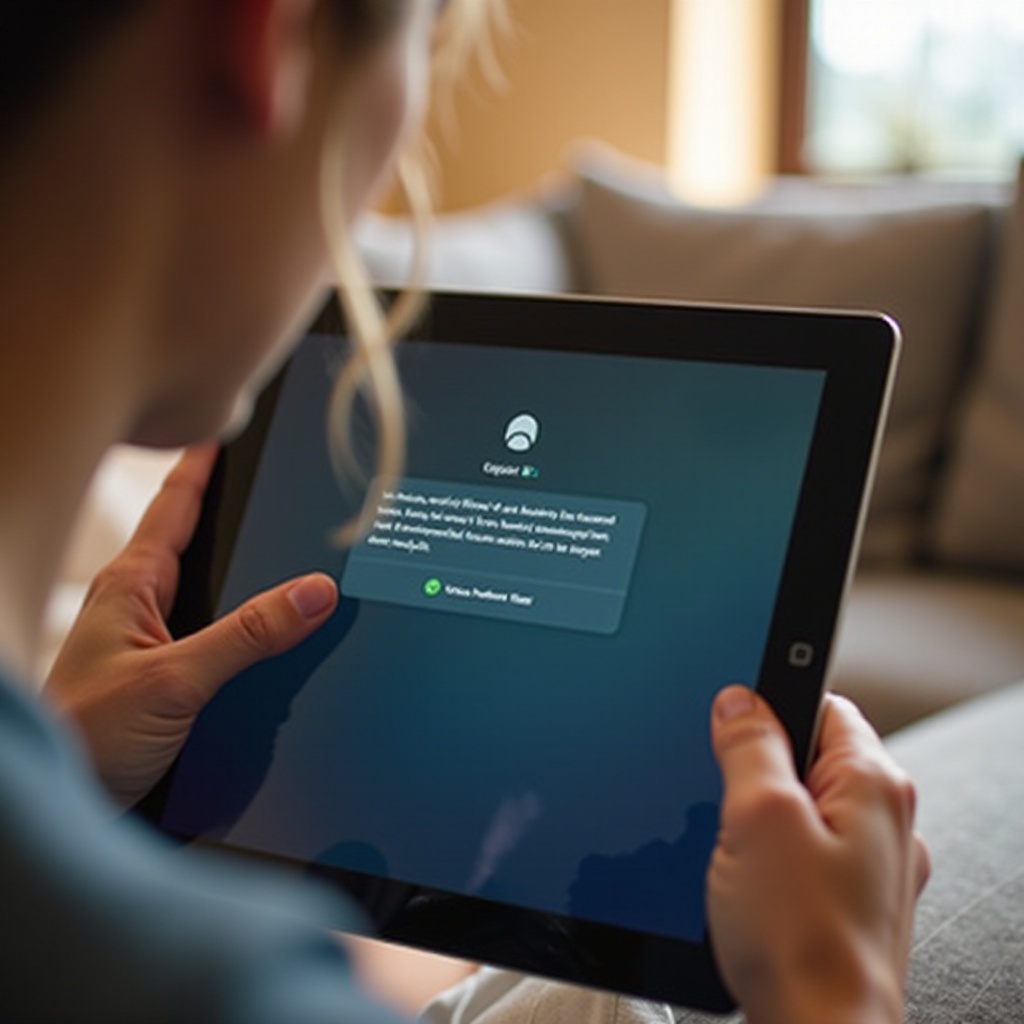
Vérifications initiales pour la messagerie iPad
Pour commencer, effectuez quelques vérifications de base. Cela inclut la vérification de votre connexion internet et des paramètres de votre compte de messagerie.
Vérifier la connexion internet
Assurez-vous que votre iPad est connecté à un réseau Wi-Fi stable. Pour cela:1. Allez dans 'Réglages' > 'Wi-Fi'.2. Vérifiez que le Wi-Fi est activé.3. Si besoin, sélectionnez un réseau sécurisé auquel vous pouvez vous reconnecter.
Réglages de messagerie et paramètres du compte
Il est essentiel de vérifier les paramètres de votre compte de messagerie :1. Allez dans 'Réglages' > 'Mots de passe et comptes'.2. Sélectionnez votre compte de messagerie.3. Assurez-vous que les détails de votre compte (adresse e-mail, mot de passe, serveurs de messagerie) sont corrects.
Mise à jour de l'iPad et de l'application Mail
Pour bénéficier des dernières corrections de bugs et fonctionnalités, il est crucial de garder votre iOS ainsi que l'application Mail à jour. Une version obsolète pourrait être la cause des dysfonctionnements.
Vérification et mise à jour d'iOS
Pour vérifier et mettre à jour votre système d'exploitation :1. Allez dans 'Réglages' > 'Général' > 'Mise à jour logicielle'.2. Si une mise à jour est disponible, téléchargez-la et installez-la.
Importance des mises à jour pour l'application Mail
Les mises à jour apportent souvent des correctifs et des améliorations :1. Ouvrez l''App Store'.2. Recherchez l'application 'Mail' et vérifiez les mises à jour disponibles.3. Installez toutes les mises à jour nécessaires.
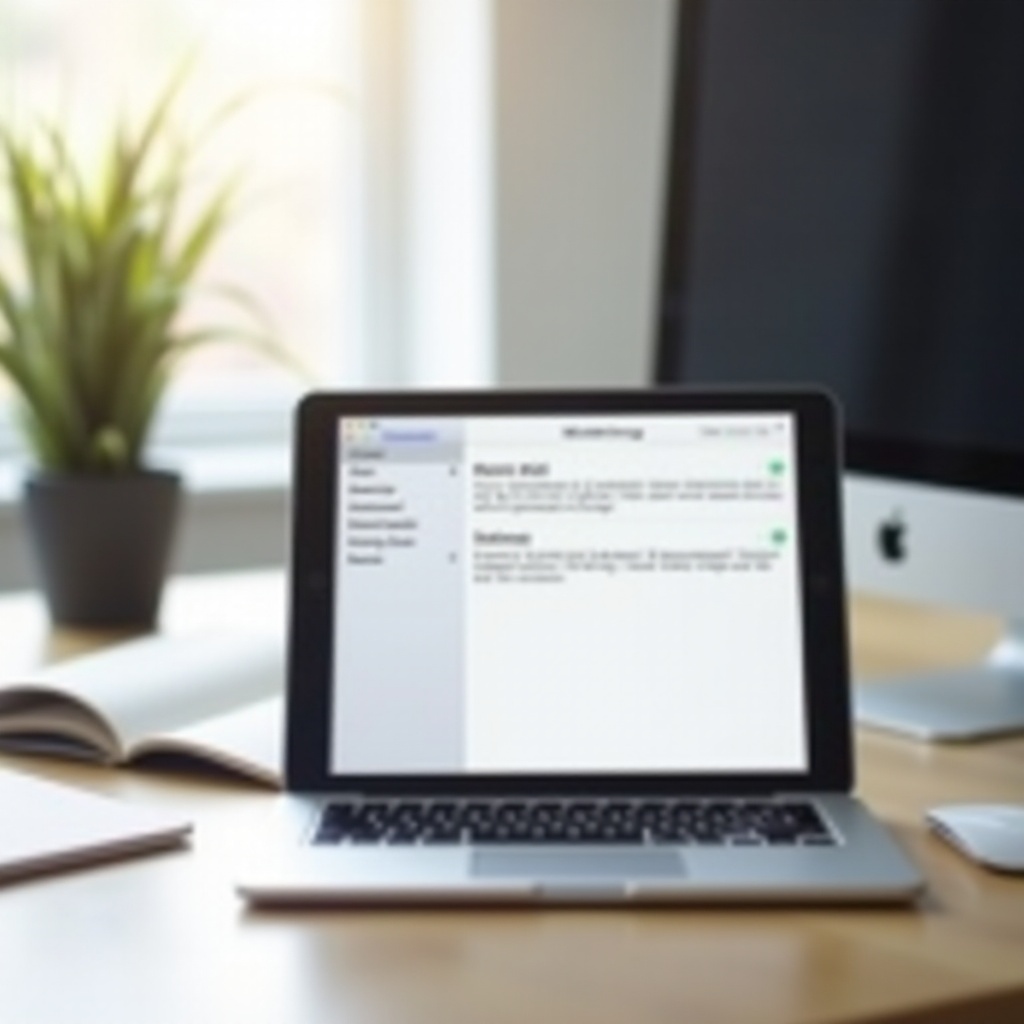
Reconfiguration et gestion des paramètres de messagerie
Si les étapes précédentes ne résolvent pas le problème, il peut s'avérer nécessaire de reconfigurer votre compte de messagerie.
Reconfiguration du compte e-mail
Cela peut résoudre de nombreux problèmes liés aux erreurs de synchronisation :1. Allez dans 'Réglages' > 'Mots de passe et comptes'.2. Sélectionnez votre compte et supprimez-le.3. Ajoutez de nouveau votre compte e-mail en entrant toutes les informations nécessaires.
Suppression et réajout du compte e-mail
Parfois, les comptes de messagerie peuvent se corrompre. La suppression et l'ajout d'un nouveau compte peuvent résoudre ces problèmes :1. Suivez les étapes pour supprimer le compte.2. Une fois supprimé, redémarrez votre iPad.3. Réajoutez le compte en suivant le processus d'ajout de compte.
Réinitialisation des réglages réseau
Lorsque des paramètres réseau incorrects perturbent la connexion de votre messagerie, une réinitialisation peut s'imposer.
Étapes pour réinitialiser les réglages réseau
Voici comment procéder :1. Allez dans 'Réglages' > 'Général' > 'Réinitialiser'.2. Sélectionnez 'Réinitialiser les réglages réseau'.3. Confirmez votre sélection et attendez la réinitialisation.
Impact de la réinitialisation sur la messagerie
La réinitialisation effacera tous les réseaux Wi-Fi enregistrés, donc assurez-vous de connaître vos informations de connexion pour les rétablir après la réinitialisation.
Effacement des données de l'application Mail
Parfois, des cache corrompus ou des données obsolètes causent des problèmes. Effacer ces données peut améliorer les performances de l'application.
Suppression du cache et des données
Suivez ces étapes :1. Allez dans 'Réglages' > 'Mail' > 'Compte'.2. Supprimez les comptes et effacez les données.
Effets sur les performances de l'application
Effacer ces données peut rendre l'application plus rapide et plus réactive, en éliminant les bugs qui ralentissent son fonctionnement.
Solutions pour des problèmes spécifiques aux fournisseurs de messagerie
Différents fournisseurs peuvent présenter des problèmes particuliers. Voici comment résoudre les problèmes pour certains des fournisseurs les plus populaires, comme Gmail, Yahoo et Outlook.
Résolution des problèmes avec Gmail
Pour Gmail :1. Vérifiez les paramètres dans 'Réglages' > 'Mail' > 'Comptes'.2. Reconnectez-vous si nécessaire.
Résolution des problèmes avec Yahoo
Pour Yahoo :1. Vérifiez les paramètres dans 'Réglages' > 'Mail' > 'Comptes'.2. Reconnectez-vous si nécessaire.
Résolution des problèmes avec Outlook
Pour Outlook :1. Vérifiez les paramètres dans 'Réglages' > 'Mail' > 'Comptes'.2. Reconnectez-vous si nécessaire.
Assistance avancée : quand contacter le support Apple
Si toutes ces solutions échouent, il est peut-être temps de contacter le support Apple.
Scénarios nécessitant l'intervention du support Apple
Vous devriez contacter le support si :1. Les erreurs persistent malgré toutes les étapes de résolution.2. Vous suspectez un problème matériel.
Utilisation de solutions tierces ou alternatives
Les applications tierces peuvent offrir des fonctionnalités supplémentaires et une meilleure stabilité :1. Considérez des applications comme 'Spark' ou 'Outlook pour iOS'.

Conclusion
Avec ce guide, vous avez plusieurs solutions pour résoudre les problèmes de messagerie sur votre iPad. Suivez ces étapes et gardez votre appareil à jour pour éviter les futurs problèmes.
Questions fréquemment posées
Pourquoi ma messagerie iPad ne synchronise-t-elle pas mes emails?
Cela pourrait être dû à des problèmes de connexion ou de configuration des paramètres de votre compte de messagerie. Vérifiez ces éléments et réinitialisez le réseau si besoin.
Comment puis-je savoir si mon iPad a besoin d'une mise à jour pour l'application Mail?
Allez dans l'App Store, recherchez l'application Mail et vérifiez les mises à jour disponibles.
Quelles sont les alternatives si je continue à rencontrer des problèmes de messagerie?
Essayez des applications tierces comme Spark ou Outlook pour une expérience de messagerie plus stable et fonctionnelle.